Czy musisz wiedzieć, jak przyciąć wideo w QuickTime? Być może niektóre części lub kąty w Twoich filmach wymagają wycięcia i możesz to zrobić tylko na komputerze Mac. QuickTime to standardowy odtwarzacz multimediów dla komputerów Mac i prawdopodobnie może być Twoim pierwszym priorytetowym narzędziem do przycinania filmów. Jednak wspomniany odtwarzacz, którego komputer Mac nie mógł dosłownie przyciąć wideo, nie został uaktualniony do wersji QuickTime pro. Dlatego ten artykuł pokaże Ci szczegółowe kroki, jak prawidłowo osiągnąć najlepsze cięcia przy użyciu profesjonalnej wersji Quicktime.
Z drugiej strony, ponieważ zawsze chcemy dla Ciebie jak najlepiej, wprowadzimy najlepsze i godne oprogramowanie, które Ci pomoże przyciąć wideo QuickTime w najprostszy sposób, jednocześnie doskonale je wzmacniając i niesamowicie.
Część 1. Jak przyciąć wideo za pomocą QuickTime Pro
QuickTime Pro to wersja premium odtwarzacza QuickTime, z warunkiem wstępnym QuickTime7 przed aktualizacją. Co więcej, z tego oprogramowania można korzystać zarówno na komputerach Mac, jak i Windows. Z około $30 będziesz mógł uzyskać lub zaktualizować istniejący QuickTime do wersji pro, w której możesz technicznie zmienić współczynnik proporcji wideo za pomocą QuickTime.
Jednak, aby poprawnie wykonać zadanie, twoje urządzenie powinno mieć również Photoshopa, abyś mógł zamaskować plik, co odgrywa kluczową rolę w wykonaniu zadania. W każdym razie, jeśli jesteś gotowy to zrobić, zapoznaj się z poniższymi wskazówkami.
Krok 1Uzyskaj ramkę kopii swojego filmu
Otwórz odtwarzacz QuickTime na komputerze Mac i otwórz plik wideo za jego pomocą. Teraz idź i kliknij Edytować i wybierz Kopiuj. Następnie wyeksportuj konkretną klatkę w formacie JPG.
Krok 2Utwórz maskę pliku za pomocą Photoshopa
Uruchom program Photoshop i zacznij tworzyć Nowy projekt w ramach przycinania wideo w QuickTime Pro. Kliknij Plik i wklej wcześniej przechwycony obraz. Kliknij następnie wśród narzędzi Marquee, aby wybrać obszar, którego chcesz użyć. Najlepsze jest zawsze Prostokątne narzędzie markizy. Po wybraniu wypełnij przestrzeń czernią i bielą dla reszty, a następnie zapisz plik.
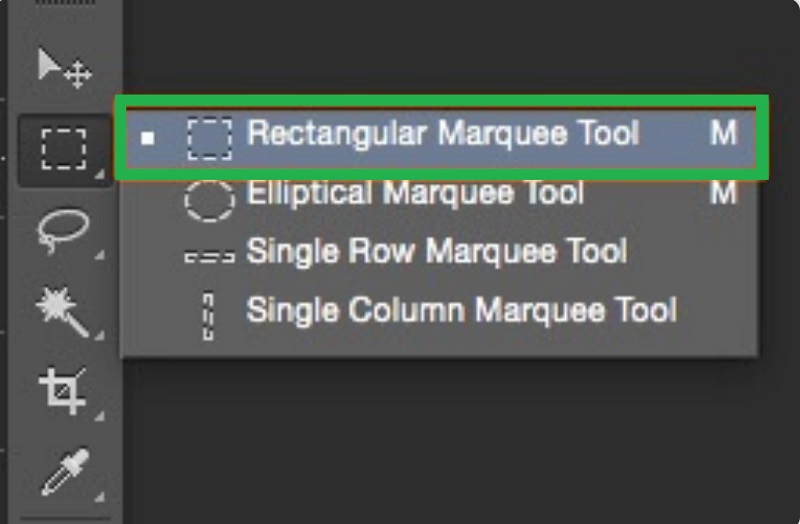
Krok 3Umieść maskę w QuickTime Pro
W QuickTime Pro kliknij Okna i wybierz Pokaż właściwości filmu. W następnym oknie naciśnij Ustawienia wizualne a później Wybierać przycisk, aby zaimportować maskę i zastosować ją do wideo.
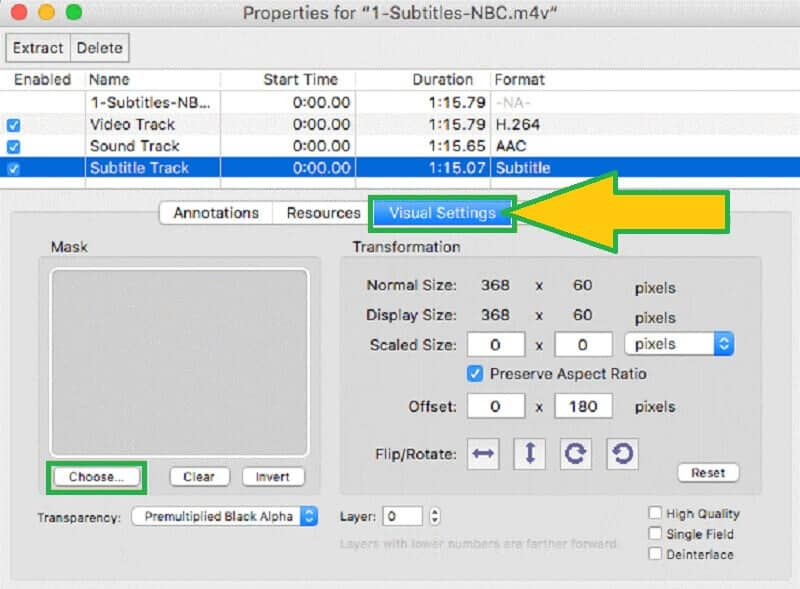
Krok 4Eksportuj wideo
Na koniec możesz zapisać przycięte wideo, naciskając Plik następnie wybierając EksportujT. Oto jak zmienić rozmiar wideo QuickTime w wersji pro.
Część 2. Najlepszy wybór do przycinania wideo na komputerze Mac
Jeśli szukasz najprostszego, ale świetnego rozwiązania do przycinania filmów poza poprzednim, Konwerter wideo AVAide to najlepszy wybór. Co więcej, to fantastyczne przycinacz wideo dla komputerów Mac i doskonały wybór dla urządzeń z systemem Windows i Linux. Umożliwia zmianę rozmiaru wideo i osiągnięcie docelowego współczynnika na różne sposoby za pomocą najprostszego interfejsu. Nie tylko to, ponieważ możesz dostosować lub ulepszyć plik, dążąc do idealnego kąta.
Ponieważ jest to doskonałe narzędzie do konwersji wideo, możesz eksportować przycięte wideo QuickTime do różnych formatów, aby dopasować je do urządzenia docelowego. Co więcej, pod względem bezpieczeństwa Konwerter wideo AVAide jest najbezpieczniejszy dla twojego sprzętu, ponieważ ma przyspieszenie sprzętowe i bezpieczeństwa, którego potrzebuje twoje urządzenie.
- To najprostszy sposób na przycinanie filmów.
- Oferuje wiele współczynników proporcji i trybów powiększenia do wyboru.
- Obsługuje ponad 300 formatów wideo do przycinania.
- Zawiera mnóstwo efektów i filtrów do Twojego wideo podczas przycinania.
- Oferuje potężne, potężne narzędzia do edycji w zestawie narzędzi.
Kluczowe cechy konwertera wideo AVAide:
◆Oprócz przycinania wideo QuickTime, jest to również konwerter, który konwertuje przy użyciu ultraszybkiej technologii.
◆Twórca filmów/muzyki obsługiwany przez mnóstwo motywów.
◆ Najlepszy twórca kolaży wideo, który pomaga stać się kreatywnym.
Zgrywarka DVD.
◆Wielofunkcyjny zestaw narzędzi.
- Plusy
- 1. Wszechstronne narzędzie do przycinania.
- 2. Praktyczne możliwości edycji.
- 3. Szybkie przetwarzanie i szybkość eksportu.
- Cons
- 1. Wymaga pobrania.
- 2. Ograniczone funkcje wersji szlakowej.
Jak korzystać z konwertera wideo AVAide
Krok 1Pobierz oprogramowanie
Pobierz i zainstaluj narzędzie na komputerze Mac po wejściu na jego oficjalną stronę internetową. Zobaczmy też inne kroki, jak to zrobić zmień rozmiar wideo QuickTime pliki.
Krok 2Prześlij plik(i) wideo
Uruchom narzędzie i zacznij przesyłać pliki wideo, które chcesz przyciąć. Możesz trafić w Dodaj pliki lub po prostu przeciągnij i upuść pliki na środku interfejsu.
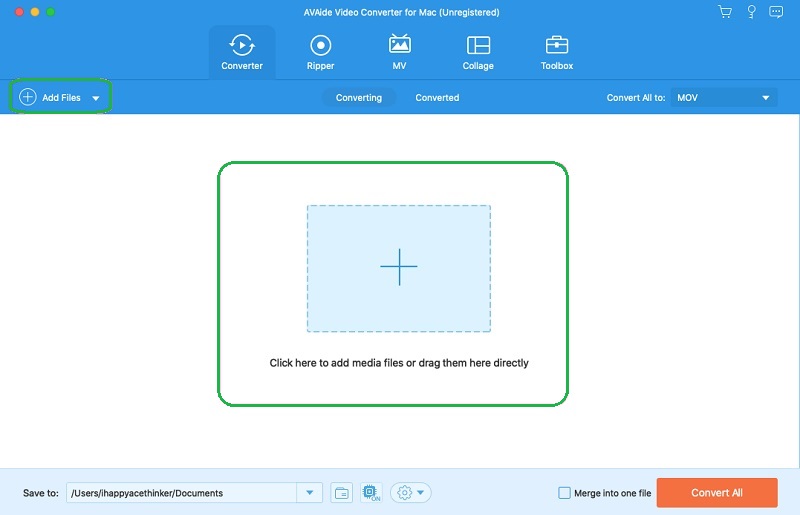
Krok 3Predestynuj przycięty plik
Możesz wybrać predestynację przyciętego pliku przed jego dostosowaniem. Aby to zrobić, po prostu przejdź do Zapisz do część znajdującą się na dole, a następnie kliknij Przeglądaj i wybierz folder z listy, aby wybrać swój osobisty folder z urządzenia.
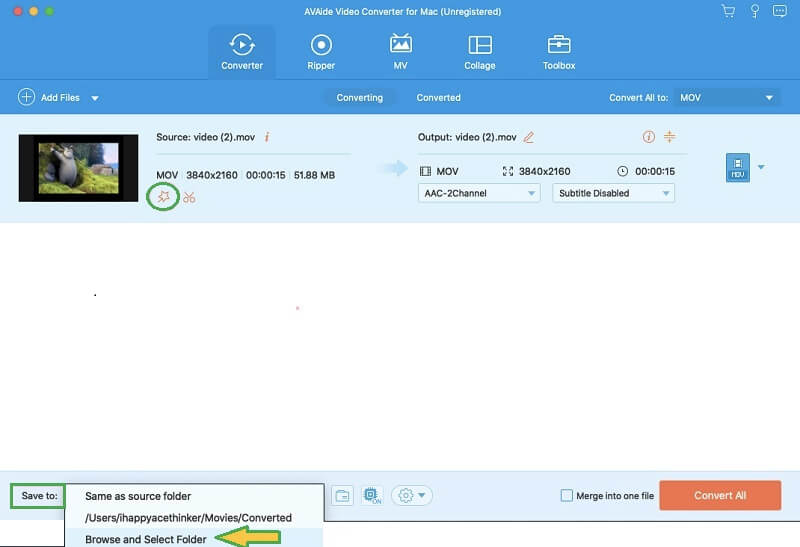
Krok 4Przytnij wideo QuickTime
Odrobina Gwiazda obok ikony nożyczek pliku. W następnym oknie, w ciągu Obróć i przytnij, możesz albo dostosować kierownicę, aby przyciąć wideo ręcznie, albo zrobić to automatycznie, ustawiając w Obszar przycinania tak dobrze jak Współczynnik proporcji. Jest to również idealny czas na dodanie efektów, filtrów, znaków wodnych i napisów do swojego filmu.
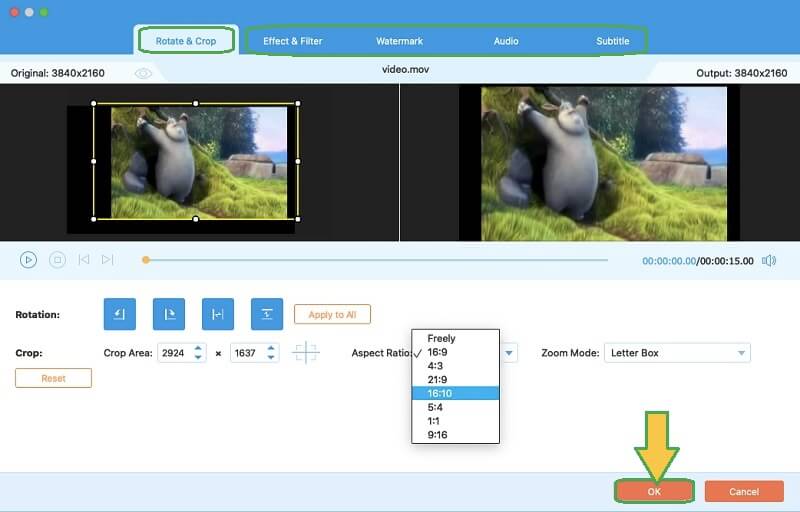
Krok 5Zapisz przycięte wideo
Aby zastosować zmiany wprowadzone do pliku, naciśnij Skonwertuj wszystko Czerwony przycisk. Następnie sprawdź wybrany folder, aby zweryfikować przycięte wideo.
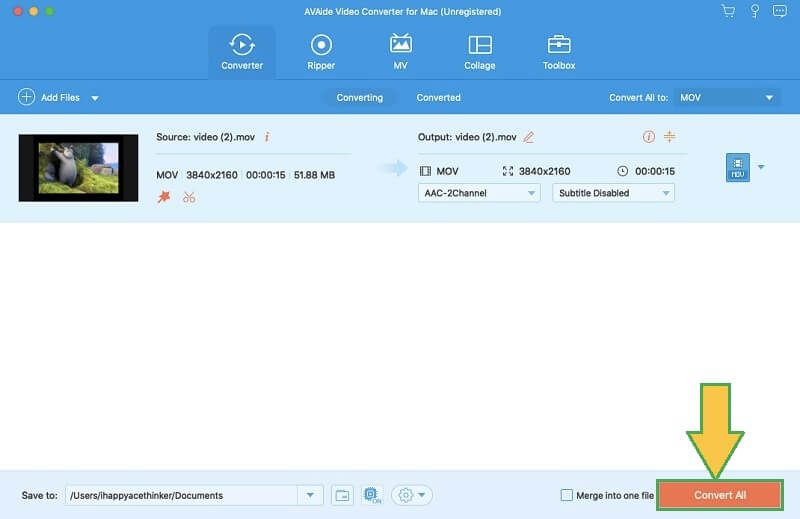
Część 3. Często zadawane pytania dotyczące przycinania wideo
Jak przyciąć wideo w QuickTime Player w systemie Windows?
Odtwarzacz QuickTime w systemie Windows nie może przycinać wideo tak samo, jak na komputerze Mac. Jeśli jednak naprawdę chcesz to zrobić, użyj wersji QuickTime Pro dla systemu Windows razem z programem Photoshop. W przeciwnym razie użyj konwertera wideo AVAide, aby uzyskać najprostsze, ale doskonałe wrażenia.
Czy mogę przyciąć wideo za pomocą VLC?
Tak. VLC to odtwarzacz multimedialny, który może również edytować pliki wideo.
Jak zmienić rozmiar wideo QuickTime bez pikselowanej grafiki?
Jak to się czasem zdarza, ale mając odpowiednie narzędzie do przycinania, możesz tego uniknąć.
Przycinając wideo, musisz wybrać ten, który może ułatwić zadanie. QuickTime Pro może być odpowiedni dla Twojego Maca, ale AVAide Video Converter sprawi, że zadanie będzie proste i przyjemne. Spróbuj teraz!
Twój kompletny zestaw narzędzi wideo, który obsługuje ponad 350 formatów do konwersji w bezstratnej jakości.
Przycinanie i zmiana rozmiaru wideo
- 8 najlepszych resizerów GIF dla Windows i Mac
- Jak zmienić rozmiar lub przyciąć filmy na Instagram
- Wiedza na temat zmiany współczynnika proporcji wideo
- Jak przycinać i zmieniać rozmiar filmów na Androidzie
- Jak przycinać filmy w Premiere Pro
- Jak przycinać filmy w iMovie
- Jak przycinać filmy na komputerze Mac
- Jak przyciąć wideo w QuickTime
- Top 5 niesamowitych konwerterów współczynników proporcji do znacznego przycinania filmów
- Jak zmienić współczynnik proporcji w programie Windows Movie Maker
- Jak zmienić rozmiar wideo w Photoshopie
- Jak doskonale przyciąć wideo MP4?
- Jak używać Ffmpeg do zmiany rozmiaru filmów?
- Jak przyciąć wideo bez znaku wodnego
- Jak przyciąć wideo w systemie Windows
- Jak przycinać filmy w Windows Meida Player
- Jak przyciąć filmy do kwadratu
- Jak przycinać filmy w After Effects
- Jak przycinać filmy w DaVinci Resolve
- Jak przycinać filmy w OpenShot
- Jak przycinać filmy za pomocą Kapwing
- Jak przycinać filmy Snapchat
- Jak korzystać z filmów o przycinaniu VLC
- Jak przycinać filmy Camtasia
- Jak korzystać z filmów o przycinaniu OBS
- Jak korzystać z filmów o zmianie rozmiaru Ezgif
- Jak zmienić proporcje w Final Cut Pro



 Bezpieczne pobieranie
Bezpieczne pobieranie


